Wie richtet man WooCommerce-Abonnements im Jahr 2023 ein?
Veröffentlicht: 2023-10-05Willkommen zu diesem umfassenden Leitfaden, Ihrem Schlüssel zur Erschließung des immensen Potenzials der Einrichtung von WooCommerce-Abonnements und zur Erschließung einer profitablen abonnementbasierten Einnahmequelle auf Ihrer WordPress-Website. Das Abonnementmodell erlebt in verschiedenen Branchen einen kometenhaften Aufstieg und verspricht eine beispiellose Rentabilität.
Viele Unternehmen, die die WooCommerce-Plattform erkunden, sind sich jedoch der leistungsstarken Funktionen, die sich in der WooCommerce-Abonnementeinrichtung verbergen, noch nicht bewusst. Machen Sie sich keine Sorgen; Wir sind hier, um Ihnen den Weg zu erhellen. Auf den folgenden Seiten führen wir Sie durch den komplizierten Prozess der Konfiguration von WooCommerce-Abonnements für Ihren Online-Shop.
Inhaltsverzeichnis
Was ist das WooCommerce-Abonnement-Setup-Plugin?
WooCommerce Subscriptions ist ein beliebtes und weit verbreitetes WordPress-Plugin, das für WooCommerce, eine beliebte E-Commerce-Plattform, entwickelt wurde. WooCommerce ist für seine Flexibilität und Erweiterbarkeit bekannt, und WooCommerce Subscriptions ist eine Erweiterung, die WooCommerce-basierte Online-Shops um Abonnement- und wiederkehrende Abrechnungsfunktionen erweitert.
WooCommerce-Abonnements sind ein hervorragendes Tool für Unternehmen, die abonnementbasierte Produkte oder Dienstleistungen anbieten möchten, da es die Verwaltung wiederkehrender Einnahmen vereinfacht, das Kundenerlebnis verbessert und dabei hilft, treue Kunden zu binden.
Kurze Beispiele:
Lassen Sie uns die unglaubliche Vielseitigkeit von WooCommerce-Abonnements anhand eines neuen Beispiels erkunden:
Stellen Sie sich vor, Sie betreiben eine Gourmet-Kaffeerösterei und möchten Ihr Geschäft erweitern, indem Sie Kaffeelieferungen im Abonnement anbieten. Mit WooCommerce-Abonnements können Sie diese Vision in die Realität umsetzen.
Kaffee-Abo-Genuss:
Sie können Abonnements erstellen, die es Kaffeeliebhabern ermöglichen, ihre Lieblingsmischung in der von ihnen bevorzugten Häufigkeit zu erhalten. Ob es sich um den reichhaltigen und kräftigen „Espresso Supreme“ alle zwei Wochen, den mittelkräftigen „Morning Blend“ jeden Monat oder den exotischen „Single Origin Surprise“ alle drei Monate handelt – Ihre Kunden haben die Möglichkeit, ihr Kaffeeerlebnis individuell zu gestalten.
Rösterei zum Greifen nah:
WooCommerce-Abonnements wirken nicht nur Wunder für physische Produktabonnements wie Kaffee, sondern richten sich auch an dienstleistungsbasierte Unternehmen. Wenn Sie kaffeebezogene Dienstleistungen wie Barista-Schulungen oder die Wartung von Kaffeemaschinen anbieten, können Sie nahtlos auf ein Abonnementmodell umsteigen. Verabschieden Sie sich vom lästigen Warten auf Schecks per Post; WooCommerce-Abonnements stellen sicher, dass Sie Zahlungen zuverlässig und pünktlich erhalten.
Egal, was Sie brauen – sei es Kaffee, Dienstleistungen oder ein anderes Produkt – Sie können darauf vertrauen, dass WooCommerce-Abonnements sich an Ihr einzigartiges Angebot anpassen.
Wie unterscheidet sich das WooCommerce-Abonnement-Plugin vom WooCommerce-Plugin?
WooCommerce Subscriptions ist eine Erweiterung oder ein Plugin, das in Verbindung mit dem WooCommerce-Kern-Plugin funktioniert, um Ihrem WooCommerce-basierten Online-Shop spezifische Abonnement- und wiederkehrende Abrechnungsfunktionen hinzuzufügen. So unterscheiden sich WooCommerce-Abonnements vom WooCommerce-Kern-Plugin:
| Aspekt | WooCommerce-Plugin | WooCommerce-Abonnement-Plugin |
|---|---|---|
| Kernfunktionalität | E-Commerce-Grundlagen | Abonnementspezifische Funktionen |
| Produkte | Traditionelle einmalige Einkäufe | Abonnementbasierte Produkte |
| Abrechnung und wiederkehrende Zahlungen | Einzelne Zahlungsvorgänge | Wiederkehrende Abrechnungen und Zahlungen |
| Abonnementverwaltung | Grundlegende Auftragsverwaltung | Detaillierte Abonnementverwaltung |
| Kundenerfahrung | Standardproduktkäufe | Erweiterte Abonnementverwaltung |
Schritt für Schritt Anleitung
Lassen Sie uns nun Schritt für Schritt in den Prozess eintauchen:

1. Installieren Sie das WooCommerce-Abonnement-Plugin
Sichern Sie sich zunächst das WooCommerce Subscriptions-Plugin durch einen Kauf. Laden Sie anschließend die ZIP-Datei herunter und fahren Sie mit Ihrem WordPress-Dashboard fort. Bewegen Sie den Mauszeiger über „Plugins“ und wählen Sie „Neu hinzufügen“. Laden Sie die ZIP-Datei hoch und starten Sie den Installationsvorgang, indem Sie auf „Jetzt installieren“ klicken. Aktivieren Sie abschließend das Plugin und greifen Sie auf die WooCommerce-Abonnementeinstellungen zu.
2. Konfigurieren Sie die Einstellungen für WooCommerce-Abonnements
Optimieren Sie Ihre WooCommerce-Abonnementeinstellungen, indem Sie im Abschnitt „Verlängerungen“ die Option „Manuelle Verlängerungen akzeptieren“ deaktivieren.

Diese Konfiguration ermöglicht es WooCommerce-Abonnements, die Zahlungen der Kunden automatisch zu übernehmen und Ihnen so den manuellen Arbeitsaufwand zu ersparen. Vergessen Sie nicht, wie wichtig es ist, automatische Wiederholungsversuche für fehlgeschlagene wiederkehrende Zahlungen im Abschnitt „Wiederholen fehlgeschlagener Zahlungen“ zu aktivieren.

3. Ermöglichen Sie Kunden, während des Bezahlvorgangs Konten zu erstellen
Navigieren Sie zu Ihren WooCommerce-Einstellungen, insbesondere zur Registerkarte „Konten & Datenschutz“, und bestätigen Sie, dass Kunden während des Bezahlvorgangs die Möglichkeit haben, Konten zu erstellen.

Darüber hinaus können Sie sich dafür entscheiden, automatisch Konten für Kunden basierend auf den von ihnen angegebenen E-Mail-Adressen zu erstellen und die Anmeldeinformationen direkt an ihren Posteingang zu senden.
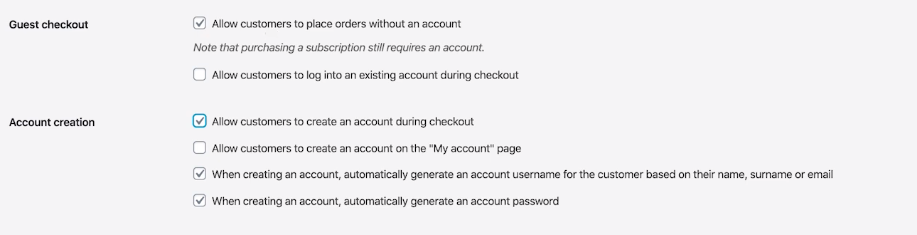
4. Überprüfen Sie Ihre Zahlungsmethoden
Um eine nahtlose Integration mit WooCommerce-Abonnements zu gewährleisten, stellen Sie sicher, dass Sie über mindestens eine Zahlungsmethode verfügen, die automatische wiederkehrende Zahlungen unterstützt. Neben der Zahlungsmethode wird ein Häkchen angezeigt, wenn sie mit WooCommerce-Abonnements kompatibel ist.
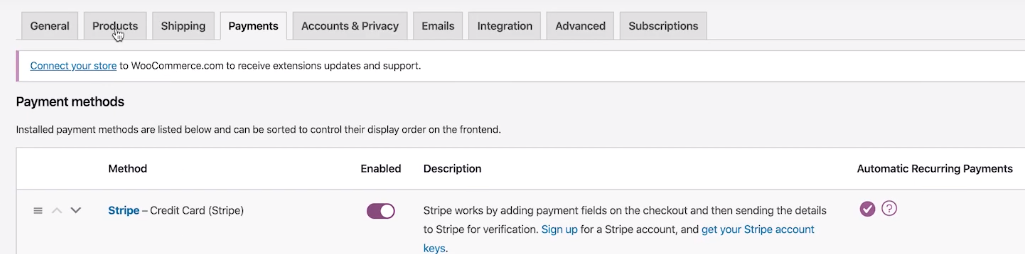
Wenn Sie eine geeignete Zahlungsmethode benötigen, konsultieren Sie unsere umfassende Liste, die renommierte Optionen wie Stripe, Authorize.Net und PayPal umfasst.
5. Erstellen Sie Ihr erstes Abonnementprodukt
Beginnen Sie Ihre Abonnementreise, indem Sie Ihrem Shop ein neues Produkt hinzufügen.
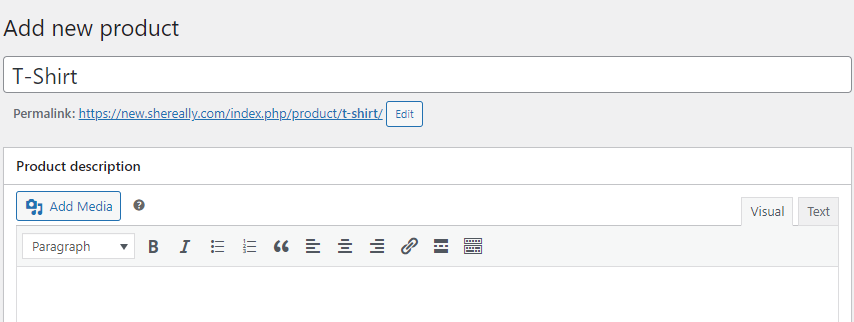
Konfigurieren Sie den Produkttyp als einfaches Abonnement und geben Sie Abonnementdetails wie Preise und Abrechnungsintervalle an. Vergessen Sie nicht, ein ansprechendes Bild hochzuladen und auf „Veröffentlichen“ zu klicken.
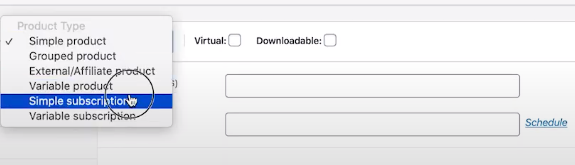
Profi-Tipp : Wenn Sie bestehende Nicht-Abonnement-Produkte in Abonnement-Angebote umwandeln, sollten Sie die Möglichkeit in Betracht ziehen, bestehende Produkte mit dem Duplicate Post-Plugin zu duplizieren und dann ihre Produkttypen entsprechend anzupassen.
Erstellen eines variablen Abonnementprodukts
Sollte Ihr Produktsortiment Variabilität erfordern, sollten Sie sich mit der Erstellung eines variablen Abonnementprodukts befassen. Navigieren Sie zunächst zu Ihrem WooCommerce-Dashboard und klicken Sie auf „Produkte“ und anschließend auf „Neu hinzufügen“.
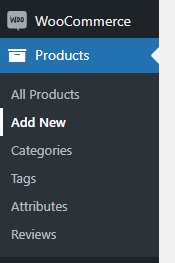
Wählen Sie im Abschnitt Produktdaten „Variables Abonnement“ aus. Konfigurieren Sie Attribute, führen Sie Variationen ein und versehen Sie jede Variation mit Preis- und SKU-Informationen.
6. Führen Sie eine Testbestellung mit einem Abonnementprodukt durch
Um Einblick in das Kundenerlebnis zu gewinnen, simulieren Sie einen Test-Checkout-Prozess.
Hier sind die überarbeiteten Anweisungen:
- Öffnen Sie zunächst ein Inkognito-Fenster und navigieren Sie zu Ihrer Produktseite.
- Klicken Sie auf die Schaltfläche „Jetzt anmelden“, um den Abonnementvorgang zu starten.
- Fügen Sie das ausgewählte Produkt Ihrem Warenkorb hinzu und führen Sie den Bestellvorgang durch. Es empfiehlt sich, eine E-Mail-Adresse zu verwenden, die keinem Administrator auf Ihrer Website zugeordnet ist.
- Wenn Sie diese Schritte befolgen, erhalten Sie wertvolle Einblicke in das Kundenerlebnis während des Abonnementprozesses.
- Überprüfen Sie nach Abschluss des Bestellvorgangs Ihren E-Mail-Posteingang. Sie sollten eine an Sie gesendete Bestellbestätigung für das Abonnement vorfinden.
- Besuchen Sie die Seite „Bestellung erhalten“ und klicken Sie auf die Schaltfläche „Anzeigen“, um detaillierte Informationen zu Ihrem Abonnement auf Ihrer Kontoseite anzuzeigen.
- Kunden haben Einblick in die wichtigsten Abonnementdetails, einschließlich des Startdatums, des letzten Bestelldatums und des nächsten Zahlungsdatums.
- Darüber hinaus finden Kunden Optionen zur Verwaltung ihrer Abonnements, einschließlich Kündigung, Änderung der Zahlungsmethoden oder Einleitung vorzeitiger Verlängerungen (sofern aktiviert).
- Um Bestellungen zu überprüfen und zu verwalten, kehren Sie zum Backend Ihres WooCommerce-Shops zurück und klicken Sie auf die Registerkarte „Bestellungen“.
Mit diesen Schritten sind Sie jetzt bestens gerüstet, um Ihre Reise mit WooCommerce-Abonnements anzutreten – eine Reise, die verspricht, Ihr abonnementbasiertes Geschäftsmodell für maximalen Erfolg zu optimieren.
FAQs – WooCommerce-Abonnements einrichten
Kann ich in derselben Bestellung ein Abonnementprodukt und ein Nicht-Abonnementprodukt kaufen?
Ja, Sie können Abonnement- und Nicht-Abonnementprodukte in einer einzigen Bestellung kombinieren. Um diese Funktion zu aktivieren, müssen Sie die Erweiterung „Alle Produkte für WooCommerce-Abonnements“ für Ihre WooCommerce-Site erwerben.
Wie kann ich Kunden ermöglichen, sowohl Abonnements als auch einmalige Produkte in einer einzigen Transaktion zu erwerben?
Sie können den gemischten Checkout aktivieren, indem Sie in Ihren WooCommerce-Einstellungen auf der Registerkarte „Abonnements“ die Einstellung „Gemischter Checkout“ aktivieren. Dadurch können Kunden mehrere Abonnements und einmalige Produkte in einer einzigen Bestellung erwerben. Wenn Sie dies lieber einschränken möchten, deaktivieren Sie einfach die Einstellung „Gemischter Checkout“.
Was ist ein gemischter Checkout in WooCommerce?
Ein gemischter Checkout in WooCommerce liegt vor, wenn eine einzelne Transaktion sowohl Abonnementprodukte als auch Einmalprodukte umfasst. Um dies zu aktivieren, überprüfen Sie die Einstellung „Gemischter Checkout“ in Ihren WooCommerce-Einstellungen auf der Registerkarte „Abonnements“. Wenn Sie keine gemischten Kaufvorgänge zulassen möchten, verhindern Sie durch Deaktivieren dieser Einstellung, dass Kunden beide Produkttypen in einer einzigen Bestellung kaufen.
Wie aktiviere ich den Gast-Checkout für WooCommerce-Abonnementbestellungen?
Um den Gast-Checkout für WooCommerce-Abonnementbestellungen zu aktivieren, führen Sie die folgenden Schritte aus:
Gehen Sie zu WooCommerce > Einstellungen > Konten & Datenschutz.
Unter „Gast-Checkout“ können Sie auswählen, ob Kunden Bestellungen aufgeben können, ohne ein Konto zu erstellen.
Sie können Kunden auch die Option ermöglichen, während des Bezahlvorgangs ein Konto zu erstellen und automatisch einen Kontobenutzernamen für sie basierend auf ihrem Vor- und Nachnamen oder ihrer E-Mail-Adresse zu generieren.
Vergessen Sie nicht, auf „Aktualisieren“ zu klicken, um Ihre Änderungen zu speichern.
Wie kann ich manuell einen Rabatt auf ein bestehendes Abonnement anwenden?
Um manuell einen Rabatt auf ein bestehendes Abonnement anzuwenden, gehen Sie folgendermaßen vor:
1. Gehen Sie zu Ihrem WordPress-Dashboard und navigieren Sie zu WooCommerce > Coupons.
2. Erstellen Sie einen neuen Coupon und stellen Sie den Rabatttyp auf „Wiederkehrendes Produkt %-Rabatt“ für 100 % und für 1 Zahlung ein.
3. Fügen Sie auf der Registerkarte „Nutzungsbeschränkung“ Ihr Abonnementprodukt im Abschnitt „Produkte“ hinzu.
4. Speichern Sie Ihren Coupon und gehen Sie dann zum Abonnement des Kunden. Klicken Sie auf „Gutschein anwenden“ und geben Sie den Gutscheincode ein.
Abschluss
Durch die Implementierung von WooCommerce-Abonnements passen Sie sich nicht nur an die sich verändernde Landschaft des E-Commerce an; Sie übernehmen die Leitung einer Geschäftsstrategie, die konstante Umsätze generieren und dauerhafte Kundenbeziehungen fördern kann. Denken Sie bei Ihrem weiteren Schritt daran, dass Ihnen ein leistungsstarkes Tool zur Verfügung steht, mit dem Sie Ihren Kunden nahtlose Abonnementerlebnisse bieten, Ihre Einnahmequellen verbessern und Ihr E-Commerce-Unternehmen auf ein neues Niveau bringen können.
Verwandter Inhalt: So verwenden Sie WooCommerce Hooks
WordPress-Planungs-Plugin
